路由器的作用是什么?如何正确选择适合自己的路由器?
36
2024-08-05
在如今信息高速发展的时代,手机已成为人们生活中必不可少的一部分。为了更好地使用手机上网,将手机连接到无线路由器已成为常见需求。本文将详细介绍如何使用手机连接路由器,并为大家提供了安装和设置的具体步骤。

一、检查和准备设备
1.确保你已经购买了一个合适的无线路由器,能够满足你的无线上网需求。
2.确认你的手机已经开启了无线网络功能,并且连接正常。
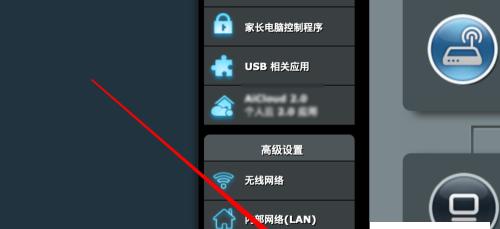
二、连接无线路由器
1.打开手机的设置菜单,并进入“无线网络”选项。
2.在无线网络列表中,找到你要连接的路由器名称,并点击连接按钮。
3.输入正确的无线网络密码,等待手机成功连接到路由器。
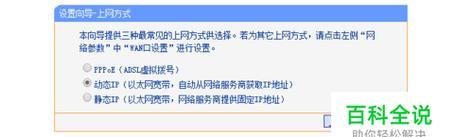
三、访问路由器设置页面
1.打开手机上的浏览器应用。
2.在浏览器地址栏中输入路由器的IP地址,例如192.168.1.1。
3.按下回车键后,手机将会显示路由器设置页面。
四、登录路由器管理界面
1.在路由器设置页面,输入你的路由器管理用户名和密码。如果是首次登录,可以使用默认的用户名和密码进行登录。
2.点击登录按钮,手机将进入路由器管理界面。
五、设置无线网络
1.在路由器管理界面中,找到无线设置选项,并点击进入无线设置页面。
2.在无线设置页面中,可以设置无线网络名称(SSID)、加密方式和密码等参数。
3.设置完成后,点击保存按钮,路由器会重新启动,应用新的无线网络设置。
六、手机重新连接路由器
1.回到手机的无线网络设置页面。
2.找到刚刚设置的无线网络名称(SSID),并点击连接按钮。
3.输入正确的密码后,等待手机成功连接到新设置的无线网络。
七、测试连接
1.打开手机上的浏览器,访问一个网页,确认手机已经成功连接到无线网络。
2.如果无法连接或者速度较慢,可以尝试调整路由器位置或重新设置无线网络参数。
八、添加其他设备连接
1.使用同样的方式,将其他设备(如笔记本电脑、平板电脑)连接到路由器。
2.在设备上打开无线网络设置,并选择正确的无线网络名称(SSID),输入密码后进行连接。
九、设置访客网络
1.如果你希望为访客提供独立的无线网络,可以在路由器设置界面中找到访客网络选项。
2.进入访客网络设置页面,根据需要进行相应的设置。
十、检查安全设置
1.在路由器设置界面中,找到安全设置选项,并点击进入安全设置页面。
2.确认无线网络的加密方式和密码等安全设置是否正确,并进行必要的调整。
十一、优化路由器性能
1.在路由器设置界面中,找到高级设置选项,并点击进入高级设置页面。
2.根据自己的需求和网络环境,进行相应的优化设置,以提升路由器性能和网络速度。
十二、重启路由器
1.如果你的无线网络出现问题,可以尝试重启路由器来解决。
2.在路由器设置界面中,找到重启选项,并点击执行重启操作。
十三、使用APP辅助管理
1.有些路由器提供了对应的手机APP,可以通过手机APP进行更便捷的路由器管理。
2.在手机应用商店中搜索并下载相应的路由器管理APP,根据提示进行安装和使用。
十四、定期更新固件
1.路由器固件是路由器系统的核心组成部分,定期更新固件可以获得更好的性能和安全性。
2.在路由器设置界面中,找到固件更新选项,并按照提示进行固件更新。
十五、
通过本文的介绍,你已经了解了使用手机连接路由器的安装和设置方法。只要按照步骤进行操作,就能够轻松实现手机无线上网,畅享高速网络体验。希望这篇文章对你有所帮助!
版权声明:本文内容由互联网用户自发贡献,该文观点仅代表作者本人。本站仅提供信息存储空间服务,不拥有所有权,不承担相关法律责任。如发现本站有涉嫌抄袭侵权/违法违规的内容, 请发送邮件至 3561739510@qq.com 举报,一经查实,本站将立刻删除。